Pentru a crea o unitate flash USB bootabilă utilizând utilitarul Windows Diskpart, procesul nu este complicat:
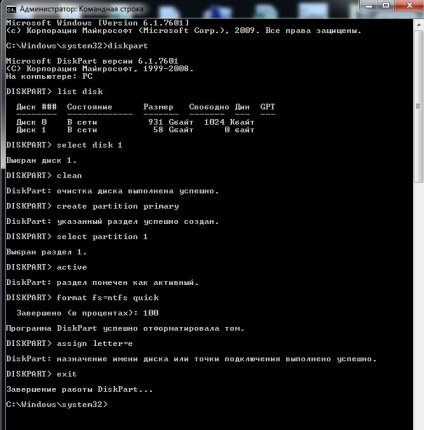
DISKPART - executați programul, interpretul de comandă al modului text, care vă permite să gestionați obiecte (discuri, partiții sau volume) utilizând scripturi sau direct introducând comenzi din linia de comandă.
listă disc - afișează lista unităților de disc conectate la un computer personal.
selectați discul 1 - selectați discul sub numărul "1", deoarece în cazul nostru este o unitate flash detașabilă.
clean - curăță toate datele de pe mediile amovibile - unitățile flash.
creați partiția primară - creați partiția primară.
selectați partiția 1 - selectați partiția pe care ați creat-o.
active - face ca partiția să fie activă.
format fs = NTFS formatarea rapidă a unității flash în sistemul de fișiere NTFS, adăugați rapid pentru formatare rapidă, dacă este necesară formatarea completă, părăsiți fără rapid.
asignați litera = T - dacă este necesar, astfel puteți atribui o literă unității flash USB (nu este necesar să specificați numele volumului (litera = C)).
Ieșire - ieșiți din programul DISKPART.
Se creează o unitate flash USB bootabilă, acum puteți să scrieți conținutul imaginii discului de instalare Windows, de exemplu, și să o utilizați.
Ei bine, doar în cazul în care, tabelul de comandă complet DISKPART:
Marcați secțiunea selectată ca activă.
Adăugarea unei oglinzi la un volum simplu.
Atribuiți un nume sau un punct de montare la volumul selectat.
Lucrul cu atributele unui volum sau a unui disc.
Se atașează un fișier virtual disc.
Activați sau dezactivați conectarea automată a volumelor de bază.
Împărțiți setul de oglinzi.
Informații de configurare clare sau toate datele de pe disc.
Încercările de a reduce dimensiunea fizică a fișierului.
Conversia formatelor de disc.
Creați un volum, o partiție sau un disc virtual.
Deconectați fișierul disc virtual.
Shutdown DiskPart.
Creșteți spațiul disponibil maxim pe discul virtual.
Afișează sistemele de fișiere actuale și acceptate pentru volum.
Formatați acest volum sau partiție.
Atribuirea de atribute partiției GPT selectate.
Afișați lista de comenzi.
Importați un grup de discuri.
Marcați secțiunea selectată ca inactivă.
Afișați lista de obiecte.
Mergeți discul copil cu părintele.
Traducerea unui obiect marcat ca "off-line" în starea "on-line".
Transferați la starea "off-net" a unui obiect marcat ca "on-line".
Actualizați starea tuturor discurilor din pachetul selectat. Sa încercat să se restabilească discurile pachetului greșit și să se resynchronizeze volume voluminoase și volumele RAID5 cu plexuri moștenite sau date de paritate.